Autodesk AUTOCAD 2006 Manuel utilisateur
PDF
Descarregar
Documento
Autodesk ® Guide des licences autonomes 2006 février 2005 Copyright © 2005 Autodesk, Inc. Tous droits réservés Cet ouvrage ne peut être reproduit, même partiellement, sous quelque forme et à quelque fin que ce soit. AUTODESK, INC. FOURNIT CES ARTICLES EN L'ETAT SANS GARANTIE D'AUCUNE SORTE, NI EXPRESSE, NI IMPLICITE, Y COMPRIS DE FAÇON NON LIMITATIVE LES GARANTIES IMPLICITES D'ADAPTATION COMMERCIALE ET D'APTITUDE A UNE UTILISATION PARTICULIERE. EN AUCUN CAS, AUTODESK, INC. NE SAURAIT ETRE RESPONSABLE DES DOMMAGES PARTICULIERS, FORTUITS OU NON, DIRECTS OU INDIRECTS RESULTANT DE L'ACHAT OU L'UTILISATION DE CES ARTICLES. LA RESPONSABILITE D'AUTODESK, INC., QUELLE QUE SOIT LA FORME D'ACTION CHOISIE, NE SAURAIT EXCEDER LE PRIX D'ACHAT DES ARTICLES DECRITS DANS LE PRESENT OUVRAGE. Autodesk, Inc. se réserve le droit de réviser et d'améliorer ses produits. Cette publication décrit l'état du produit au moment de sa publication et ne préjuge pas des évolutions qu'il pourrait subir. Marques déposées d'Autodesk Les marques suivantes sont des marques déposées d’Autodesk, Inc. aux Etats-Unis et/ou dans d’autres pays : 3D Studio, 3D Studio MAX, 3D Studio VIZ, 3ds max, ActiveShapes, ActiveShapes (logo), Actrix, ADI, AEC-X, ATC, AUGI, AutoCAD, AutoCAD LT, Autodesk, Autodesk Envision, Autodesk Inventor, Autodesk Map, Autodesk MapGuide, Autodesk Streamline, Autodesk WalkThrough, Autodesk World, AutoLISP, AutoSketch, backdraft, Biped, bringing information down to earth, Buzzsaw, CAD Overlay, Character Studio, Cinepak, Cinepak (logo), cleaner, Codec Central, combustion, Design Your World, Design Your World (logo), EditDV, Education by Design, gmax, Heidi, HOOPS, Hyperwire, i-drop, IntroDV, lustre, Mechanical Desktop, ObjectARX, Physique, Powered with Autodesk Technology (logo), ProjectPoint, RadioRay, Reactor, Revit, VISION*, Visual, Visual Construction, Visual Drainage, Visual Hydro, Visual Landscape, Visual Roads, Visual Survey, Visual Toolbox, Visual Tugboat, Visual LISP, Volo, WHIP! et WHIP! (logo). Les marques suivantes sont des marques commerciales d’Autodesk, Inc. aux Etats-Unis et/ou dans d’autres pays : AutoCAD Learning Assistance, AutoCAD LT Learning Assistance, AutoCAD Simulator, AutoCAD SQL Extension, AutoCAD SQL Interface, AutoSnap, AutoTrack, Built with ObjectARX (logo), burn, Buzzsaw.com, CAiCE, Cinestream, Civil 3D, cleaner central, ClearScale, Colour Warper, Content Explorer, Dancing Baby (image), DesignCenter, Design Doctor, Designer's Toolkit, DesignKids, DesignProf, DesignServer, Design Web Format, DWF, DWFit, DWG Linking, DXF, Extending the Design Team, GDX Driver, gmax (logo), gmax ready (logo),Heads-up Design, jobnet, mass, ObjectDBX, onscreen onair online, Plasma, PolarSnap, Productstream, Real-time Roto, Render Queue, Visual Bridge, Visual Syllabus et Where Design Connects. Marques déposées d'Autodesk Canada Co. Les marques suivantes sont des marques déposées d’Autodesk Canada Co. aux Etats-Unis, au Canada et/ou dans d’autres pays : discreet, fire, flame, flint, flint RT, frost, glass, inferno, MountStone, riot, river, smoke, sparks, stone, stream, vapour et wire. Les marques suivantes sont des marques commerciales d’Autodesk Canada Co. aux Etats-Unis, au Canada et/ou dans d’autres pays : backburner et Multi-Master Editing. Marques de tiers Tous les autres noms de marques, noms de produits et marques déposées appartiennent à leurs propriétaires respectifs. Logiciels d'autres sociétés ACIS Copyright © 1989-2001 Spatial Corp. Certains composants de ce logiciel sont sous copyright © 2002 Autodesk, Inc. Copyright © 1997 Microsoft Corporation. Tous droits réservés. Flash ® est une marque déposée de Macromedia, Inc. aux Etats-Unis et/ou dans d'autres pays. International CorrectSpell™ Spelling Correction System © 1995 de Lernout & Hauspie Speech Products, N.V. Tous droits réservés. InstallShield™ 3.0. Copyright © 1997 InstallShield Software Corporation. Tous droits réservés. Il est probable que les couleurs PANTONE ® qui s'affichent dans le logiciel ou dans la documentation ne répondent pas aux normes PANTONE. Consultez les publications actuelles de PANTONE sur les couleurs pour plus de précisions. PANTONE ® et les autres marques commerciales Pantone, Inc. appartiennent à Pantone, Inc. © Pantone, Inc., 2002 Pantone, Inc. est propriétaire des données de couleurs et/ou des logiciels sous licence Autodesk, Inc. à distribuer uniquement en vue d'une utilisation avec certains logiciels d'Autodesk. Les données de couleurs et/ou les logiciels PANTONE ne doivent pas être copiés sur un autre disque ou en mémoire, sauf dans le cadre de l'exécution du présent logiciel d'Autodesk. Certains composants de ce logiciel sont sous copyright © 1991-1996 Arthur D. Applegate. Tous droits réservés. Certains composants de ce logiciel ont été développés à partir des travaux du groupe indépendant d'experts JPEG. RAL DESIGN © RAL, Sankt Augustin, 2002 RAL CLASSIC © RAL, Sankt Augustin, 2002 La représentation des couleurs RAL s'effectue avec l'approbation de RAL Deutsches Institut für Gütesicherung und Kennzeichnung e.V. (Institut allemand RAL pour l'assurance qualité et la certification), D-53757 Sankt Augustin. Polices de caractères extraites de la bibliothèque de polices Bitstream ® copyright 1992. Polices de caractères extraites de la bibliothèque de polices Payne Loving Trust © 1996. Tous droits réservés. Publié par : Autodesk, Inc. 111 McInnis Parkway San Rafael, CA 94903 Etats-Unis 1 2 3 4 5 6 7 8 9 10 Table des matières Chapitre 1 Licences Autodesk autonomes........................................1 Introduction.............................................................................................1 Chapitre 2 Gestion de votre licence autonome ...............................3 Vérification des informations relatives au produit..................................3 Affichage des informations relatives au produit..............................4 Enregistrement des informations de licence dans un fichier texte...............................................................................................4 Activation d'un produit Autodesk...........................................................5 Déplacement de votre licence autonome d'un ordinateur à un autre.......................................................................................................5 Préparation et distribution d'un produit Autodesk à l'aide d'une image principale....................................................................................5 Distribution d'un produit Autodesk sur plusieurs ordinateurs à l'aide d'une image principale......................................................7 Restauration d'un produit Autodesk à l'aide d'une image principale.......................................................................................8 Chapitre 3 Résolution d'une erreur de licence.................................9 Erreurs de licence.....................................................................................9 Erreur de licence autonome liée à une modification de la configuration matérielle................................................................9 Erreur de licence autonome liée à une modification des fichiers de licence........................................................................10 Erreur de licence autonome liée à la réinstallation du système d'exploitation...............................................................................10 Erreur de licence autonome liée à la modification de l'heure et de la date système....................................................................11 iii iv Licences Autodesk autonomes Ce manuel fournit des informations et des instructions concernant la gestion d'une licence Autodesk® autonome sur une station de travail mono-utilisateur. Si vous exécutez une version réseau du produit Autodesk, contactez votre administrateur pour obtenir des informations sur la gestion d'une licence réseau. Introduction Une licence autonome vous permet d'exécuter un produit Autodesk sur une seule station de travail. Pour obtenir une licence, vous devez activer votre produit. Vous pouvez utiliser le produit Autodesk pendant trente jours avant de devoir l'activer. Vous pouvez également activer votre licence à tout moment avant la date d'expiration. Après la date d'expiration, vous ne pouvez pas exécuter le produit Autodesk avant de l'avoir enregistré et activé. Lorsque vous enregistrez votre produit, vous recevez un code d'activation. Saisissez ce code dans l'assistant Activation du produit qui apparaît à chaque lancement d'un produit non activé. NOTE Si vous installez et utilisez un produit Autodesk sur les deux systèmes d'exploitation d'un système d'exploitation à double amorçage, vous devez obtenir un code d'activation pour chaque système. Pour plus d'informations sur l'enregistrement et l'activation de votre produit, reportez-vous au Guide d'installation en autonome du produit qui se trouve sur le navigateur du support ou dans le système d'aide du produit. Le fichier de licence demeure sur la station de travail lorsque vous désinstallez votre produit. Si vous réinstallez le produit Autodesk sur le même poste de travail, les informations de licence restent valides. Il n'est pas nécessaire d'activer de nouveau le produit. Licences Autodesk autonomes | 1 2 Gestion de votre licence autonome Cette section fournit des informations sur la vérification des informations relatives au produit, l'activation ou l'achat d'un produit, le déplacement d'une licence entre ordinateurs et l'exécution des tâches de licences autonomes avancées. Vérification des informations relatives au produit Vous pouvez afficher les informations détaillées relatives au produit Autodesk® et à sa licence (par exemple, le comportement et le type d'utilisation de la licence), puis les enregistrer dans un fichier texte. Les types d'utilisation de licence sont les suivants : ■ Commercial. Licence d'un produit acheté. ■ Interdite à la revente. Licence d'un produit non vendu. ■ Educative (EDU)/institutionnelle. Licence conçue spécialement pour les institutions du secteur de l'éducation. ■ Etudiant. Licence destinée aux étudiants qui utilisent un produit Autodesk dans le cadre de leurs études. ■ Evaluation. Licence qui permet d'essayer le produit. Cette licence expire après une durée prédéfinie. Les types d'usage des licences sont les suivants : ■ Permanent (licence permanente). Autorise l'utilisation permanente d'un produit Autodesk. ■ Term Extendable (licence limitée extensible). Permet d'accéder à un produit Autodesk pendant une période limitée. La date d'expiration peut être repoussée à tout moment. Gestion de votre licence autonome | 3 ■ Term Non-Extendable (licence limitée non extensible). Permet d'accéder à un produit Autodesk pendant une période limitée. Il est impossible de repousser la date d'expiration. Affichage des informations relatives au produit Vous pouvez afficher les informations détaillées relatives au produit Autodesk et à sa licence (par exemple, le comportement et le type d'utilisation de la licence). Pour afficher les informations relatives au produit 1 Dans le menu Aide, cliquez sur A propos. 2 Dans la fenêtre A propos de [produit Autodesk], cliquez sur Infos sur le produit. 3 Dans la boîte de dialogue Informations sur le produit, consultez les détails relatifs au produit et à sa licence. 4 Dans la boîte de dialogue Informations sur le produit, cliquez sur Fermer. Enregistrement des informations de licence dans un fichier texte Vous pouvez enregistrer les informations de licence du produit dans un fichier texte. Pour enregistrer des informations de licence dans un fichier texte 1 Dans le menu Aide, cliquez sur A propos. 2 Dans la fenêtre A propos de [produit Autodesk], cliquez sur Infos sur le produit. 3 Dans la boîte de dialogue Informations sur le produit, cliquez sur Enregistrer dans un fichier texte. 4 Dans la boîte de dialogue Enregistrer sous, attribuez un nom au fichier et choisissez l'emplacement où vous souhaitez l'enregistrer, puis cliquez sur Enregistrer. 5 Dans la boîte de dialogue Informations sur le produit, cliquez sur Fermer. 4 | Chapitre 2 Activation d'un produit Autodesk Vous pouvez activer votre produit Autodesk lorsque vous l'exécutez (à l'aide de l'option A propos du menu d'aide (?) ou lorsque vous démarrez le programme. Pour activer un produit Autodesk depuis le menu d'aide (?) 1 Dans le menu Aide, cliquez sur A propos. 2 Dans la fenêtre A propos de [produit Autodesk], cliquez sur Infos sur le produit. 3 Dans la boîte de dialogue Informations sur le produit, cliquez sur Activer. 4 Dans la fenêtre Activation du produit [Produit Autodesk], sélectionnez Activer le produit, puis cliquez sur Suivant. 5 Suivez les instructions affichées dans la page Enregistrement immédiat. Déplacement de votre licence autonome d'un ordinateur à un autre Si vous voulez utiliser un produit Autodesk sur plusieurs ordinateurs sans acheter plusieurs licences, vous devez utiliser l'utilitaire de licence mobile. Pour utiliser l'Utilitaire de licence mobile ■ Dans le menu Démarrer de Windows, cliquez sur Tous les programmes (ou Programmes) ➤ Autodesk ➤ [nom du produit Autodesk] ➤ Utilitaire de licence mobile. Pour en savoir plus sur l'Utilitaire de licence mobile, consultez l'aide de cet utilitaire. Préparation et distribution d'un produit Autodesk à l'aide d'une image principale La section suivante est destinée aux utilisateurs qui utilisent une image principale pour distribuer les produits Autodesk. Autodesk ne recommande pas l'utilisation de cette méthode de déploiement, ni ne l'encourage. Activation d'un produit Autodesk | 5 Dans certains cas (par exemple, lors d'un salon ou d'une session de formation) vous voudrez peut-être exécuter un produit Autodesk sur plusieurs ordinateurs. Si vous installez le produit et l'ensemble des fichiers de démonstration ou de formation sur chaque ordinateur, vous allez perdre beaucoup de temps. Il est par conséquent préférable d'utiliser un logiciel de création d'images de partition, comme Norton Ghost, qui vous permettra d'installer le produit sur un seul ordinateur, puis de créer une image de cette partition. Lorsque vous restaurez cette image principale sur d'autres ordinateurs, vous obtenez un produit exécutable sur chaque ordinateur. Toutefois, ce mode de travail implique certaines obligations de licence. Les fichiers de licence autonome ne sont valides que sur l'ordinateur sur lequel ils sont activés. Si vous copiez ces mêmes fichiers sur d'autres ordinateurs, le produit ne fonctionnera pas. Par conséquent, l'image principale ne doit pas contenir de fichiers de licence. Les produits doivent faire l'objet d'une activation distincte sur chaque ordinateur. Les fichiers de licence ne doivent ensuite être ni modifiés ni supprimés. Conservez-les bien au cas où vous devriez restaurer à nouveau l'image principale. Deux cas peuvent déterminer le mode d'utilisation du logiciel de création d'images de partition avec les produits Autodesk. Ces cas sont les suivants : ■ Préparez une image principale pour distribuer les produits Autodesk sur un ou plusieurs ordinateurs (par exemple, pour les installer sur des ordinateurs que vous venez d'acheter). L'image n'est restaurée qu'une fois. Pour préparer un produit en vue d'une distribution unique, suivez la procédure décrite dans "Pour distribuer un produit Autodesk sur plusieurs ordinateurs à l'aide d'une image principale". ■ Utilisez l'image principale pour restaurer l'état antérieur d'un ou de plusieurs ordinateurs une fois que les produits Autodesk ont été activés (par exemple, lors d'une session de formation). Si vous avez activé un produit Autodesk et que vous souhaitez ensuite restaurer une image principale (par exemple, afin de réinitialiser les ordinateurs au début de chaque session de formation), suivez la procédure indiquée à la rubrique "Pour distribuer un produit Autodesk sur plusieurs ordinateurs à l'aide d'une image principale". Suivez ensuite la procédure décrite dans "Pour restaurer un produit Autodesk à l'aide d'une image principale". 6 | Chapitre 2 Distribution d'un produit Autodesk sur plusieurs ordinateurs à l'aide d'une image principale La section suivante est destinée aux utilisateurs qui utilisent une image principale pour distribuer les produits Autodesk. Autodesk ne recommande pas l'utilisation de cette méthode de déploiement, ni ne l'encourage. Vous pouvez distribuer un produit Autodesk sur plusieurs ordinateurs en utilisant une image principale. Pour distribuer un produit Autodesk sur plusieurs ordinateurs à l'aide d'une image principale 1 Installez votre produit Autodesk sur un ordinateur. Pour plus d'informations sur l'installation, reportez-vous au Guide d'installation en autonome du produit Autodesk. N'activez pas le produit car toute activation sera perdue à l'étape suivante. 2 Dans l'Explorateur Windows, supprimez le dossier Software Licenses dans le chemin suivant : C:\Documents and Settings\All Users\Application Data\Autodesk\Software Licenses 3 Utilisez un logiciel de création d'images de partition, comme Norton Ghost, pour créer une image de l'ensemble de la partition de démarrage, puis enregistrez cette image sur un lecteur partagé du réseau ou gravez-la sur un CD. 4 Par le biais de ce même logiciel de création d'images de partition, vous pouvez ensuite restaurer l'image principale sur chaque ordinateur sur lequel vous souhaitez exécuter le produit Autodesk. 5 Sur chaque ordinateur, lancez et activez le produit. Le produit fonctionne désormais sur chaque ordinateur. Vous avez supprimé les fichiers de licence avant de créer l'image principale. Le lancement du produit sur chaque ordinateur entraîne la création d'un fichier de licence distinct. Préparation et distribution d'un produit Autodesk à l'aide d'une image principale | 7 Restauration d'un produit Autodesk à l'aide d'une image principale La section suivante est destinée aux utilisateurs qui utilisent une image principale pour distribuer les produits Autodesk. Autodesk ne recommande pas l'utilisation de cette méthode de déploiement, ni ne l'encourage. Après chaque activation de produit Autodesk, si vous souhaitez restaurer une image principale, vous devez sauvegarder les fichiers de licence, restaurer l'image, puis replacer les fichiers de licence. Sur chaque ordinateur sur lequel vous souhaitez restaurer un produit Autodesk, procédez comme suit : Pour restaurer un produit Autodesk à l'aide d'une image principale 1 Quittez le produit Autodesk. Ne le réexécutez pas avant la fin de cette procédure. 2 Dans l'Explorateur Windows, accédez au chemin suivant, puis copiez le dossier Software Licenses sur une partition autre que celle qui sera restaurée : C:\Documents and Settings\All Users\Application Data\Autodesk\Software Licenses 3 A l'aide d'un logiciel de création d'images de partition, comme Norton Ghost, restaurez l'image de partition de votre choix. (Pour créer une image d'une partition, reportez-vous à "Pour distribuer un produit Autodesk sur plusieurs ordinateurs à l'aide d'une image principale".) 4 Copiez le dossier Software Licenses que vous avez créé à l'étape 2 à son emplacement initial. (A l'étape 2 de cette procédure, vous trouverez le chemin d'accès exact de cet emplacement.) Lorsque vous copiez l'image de la partition, tous les fichiers modifiés lors de la formation ou de toute autre opération retrouvent leur état initial et peuvent être utilisés à nouveau. Les fichiers de licence sont conservés et aucune nouvelle activation n'est nécessaire. 8 | Chapitre 2 Résolution d'une erreur de licence Lorsque vous activez votre produit Autodesk, seul l'ordinateur utilisé pour activer le produit possède la licence permettant d'exécuter celui-ci. Si vous apportez certaines modifications à votre ordinateur, votre licence autonome risque d'échouer ; vous recevez alors un message d'erreur de licence et n'êtes plus en mesure d'utiliser le produit. Cette section présente les différentes techniques de résolution d'erreurs de licence. Erreurs de licence Certaines erreurs de licence vous obligent à réactiver votre produit. Lorsque vous tentez d'exécuter un produit qui a besoin d'être réactivé, l'assistant Activation du produit apparaît. Pour réactiver votre produit, suivez les instructions fournies par l'assistant prévu à cet effet. Les éléments suivants peuvent faire échouer la licence : ■ Changements de matériel ■ Modifications apportées à un fichier de licence ■ Réinstallation d'un système d'exploitation ■ Modifications apportées à l'heure et à la date système Erreur de licence autonome liée à une modification de la configuration matérielle Si vous remplacez ou reconfigurez un élément matériel de l'ordinateur sur lequel réside votre licence de produit Autodesk, la licence autonome peut ne plus fonctionner. Vous ne pourrez plus utiliser le produit. Pour éviter toute erreur de licence de ce type, ayez recours à l'Utilitaire de licence mobile pour exporter votre fichier de licence sur un autre ordinateur. Une fois l'élément matériel changé, vous pouvez remettre le fichier de licence à son emplacement initial. Pour obtenir des instructions sur l'accès à l'Utilitaire de licence mobile, reportez-vous à "Pour utiliser l'Utilitaire de licence mobile" Résolution d'une erreur de licence | 9 Pour plus d'informations sur l'Utilitaire de licence mobile, reportez-vous à l'aide correspondante. NOTE Si aucun autre ordinateur n'est disponible, vous risquez de ne pas pouvoir éviter l'erreur de licence. Si une erreur de licence apparaît lorsque vous apportez une modification à votre configuration matérielle, vous risquez de devoir réactiver votre licence. Voir “Activation d'un produit Autodesk” à la page 5. Erreur de licence autonome liée à une modification des fichiers de licence Si vous modifiez les fichiers de votre dossier de licences, une erreur de licence peut survenir. Vous ne pourrez plus utiliser le produit. Vos fichiers de licence sont installés à l'emplacement suivant : C:\Documents and Settings\All Users\Application Data\Autodesk\Software Licenses Pour éviter toute erreur de licence, ne modifiez pas vos fichiers de licence. Si vous modifiez vos fichiers de licence et que votre licence échoue, vous devez réactiver votre produit. Voir “Activation d'un produit Autodesk” à la page 5. Erreur de licence autonome liée à la réinstallation du système d'exploitation Si vous réinstallez votre système d'exploitation sur l'ordinateur sur lequel réside votre licence Autodesk, la licence peut ne pas fonctionner. Vous ne pourrez plus utiliser le produit. Pour résoudre les erreurs de licence de ce type, réactivez le produit. Voir “Activation d'un produit Autodesk” à la page 5. Pour éviter toute erreur de licence en cas de réinstallation de votre système d'exploitation 1 Localisez le dossier suivant et faites-en une copie de sauvegarde : C:\Documents and Settings\All Users\Application Data\Autodesk\Software Licenses 2 Réinstallez le système d'exploitation. 3 Collez le dossier de licences au même emplacement que la copie d'origine du dossier (étape 1). Vous pouvez alors utiliser le produit Autodesk. 10 | Chapitre 3 Erreur de licence autonome liée à la modification de l'heure et de la date système La licence du produit vous permet de modifier l'heure de l'horloge système dans une fourchette de deux jours par rapport à l'heure actuelle. Si vous retardez l'horloge système de plus de deux jours, un message vous permettant de corriger l'horloge système s'affiche au démarrage suivant de votre produit. Si vous ne modifiez pas l'horloge système, une erreur de licence apparaît. Pour éviter toute erreur de licence liée à une modification de la date et de l'heure système ■ Vérifiez que la date et l'heure système sont correctes lorsque vous installez et activez votre produit Autodesk. Erreurs de licence | 11 12 Index A activation du produit Autodesk.....1, 5 affichage des informations sur la licence du produit.....4 assistant Activation du produit.....1, 9 C code d'activation.....1 Commerciale (licences).....3 copie.....5, 8–9 fichier de licence.....5, 8–9 D date et heure système.....11 erreur de licence liée à une modification.....11 dépannage des erreurs de licence.....9 désinstallation du produit Autodesk.....1 distribution des produits Autodesk sur plusieurs ordinateurs.....5, 7 dossier.....7–8 dossier Software Licenses.....7–8 copie.....8 suppression.....7 dossier Software Licenses.....7–8 copie.....8 suppression.....7 E éducative (EDU)/institutionnelle, licence.....3 enregistrement des informations sur la licence du produit.....4 enregistrement et activation du produit Autodesk.....1 erreur de licence.....9–11 cause.....9 changement de matériel.....9 modification de la date et de l'heure système.....11 modification du fichier de licence.....10 réinstallation du système d'exploitation.....10 dépannage.....9 prévention.....9–11 étudiant, licence.....3 F fichier de licence.....1, 5, 8–10 copie.....5, 8–9 emplacement.....10 erreur de licence liée à une modification.....10 validité.....1 désinstallation ou réinstallation du produit et.....1 G Guide d'installation en autonome.....1 affichage.....1 L licence (licence autonome).....1, 3–5, 9 déplacement d'un ordinateur à un autre.....5, 9 informations sur le produit.....3 affichage.....4 enregistrement.....4 obtention.....1 types.....3 types d'utilisation.....3 licence (licences autonomes) erreur. Voir erreur de licence fichier Voir fichier de licence 13 | Index licence d'évaluation.....3 licence mono-utilisateur. Voir licence (licence autonome) licences autonomes Voir licence (licence autonome) logiciel de création d'images de partition.....5, 7–8 création d'images principales.....5, 7 restauration d'images principales..... 5, 7–8 scénarios de distribution du produit Autodesk.....5 M matériel.....9 erreur de licence liée à une modification.....9 P partition de démarrage image principale. Voir image principale (de partition de démarrage) Permanent (licence permanente).....3 produit Autodesk.....1, 3–5, 7–9 activation.....1, 5 désinstallation.....1 distribution sur plusieurs ordinateurs.....5, 7 enregistrement et activation.....1 exécution sans activation.....1 informations sur la licence.....3 Index | 14 affichage.....4 enregistrement.....4 réactivation.....9 réinstallation.....1 restauration sur plusieurs ordinateurs.....5, 8 R réactivation d'un produit Autodesk.....9 réinstallation du produit Autodesk.....1 restauration d'images principales sur plusieurs ordinateurs.....5, 7–8 restauration des produits Autodesk sur plusieurs ordinateurs.....5 S systèmes d'exploitation.....10 erreur de licence liée à une réinstallation.....10 T Term Extendable (licence limitée extensible).....3 Term Non-Extendable (licence limitée non extensible).....3 U utilitaire de licence mobile.....5, 9 ">
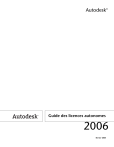
Link público atualizado
O link público para o seu chat foi atualizado.